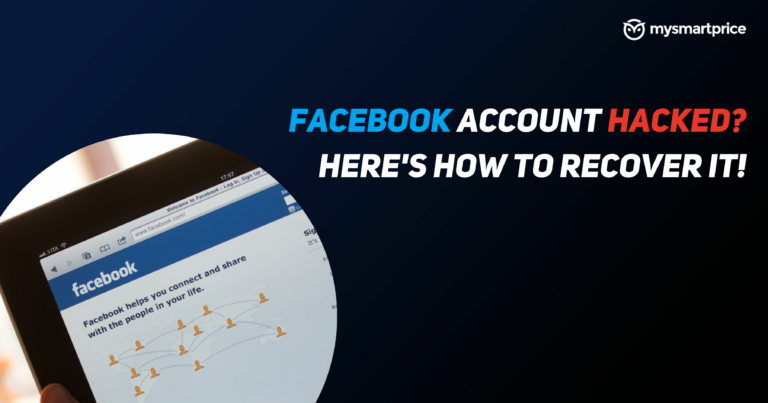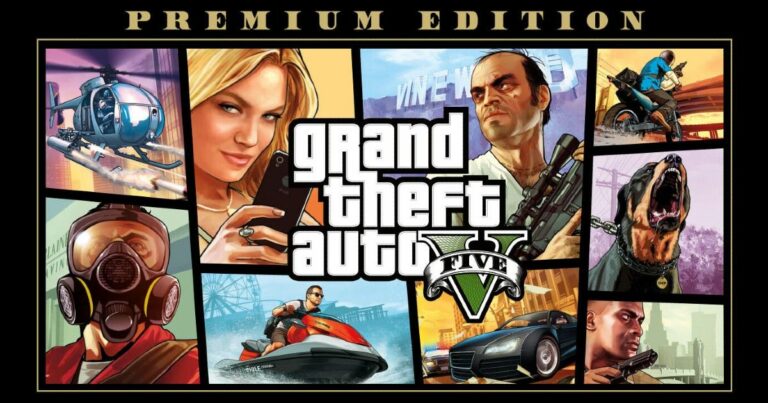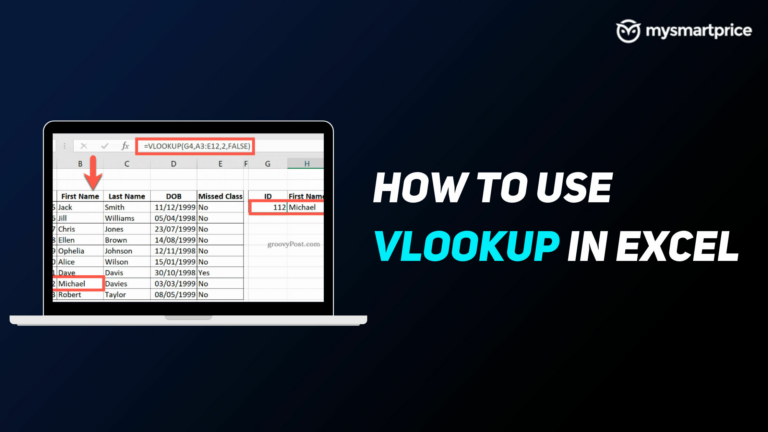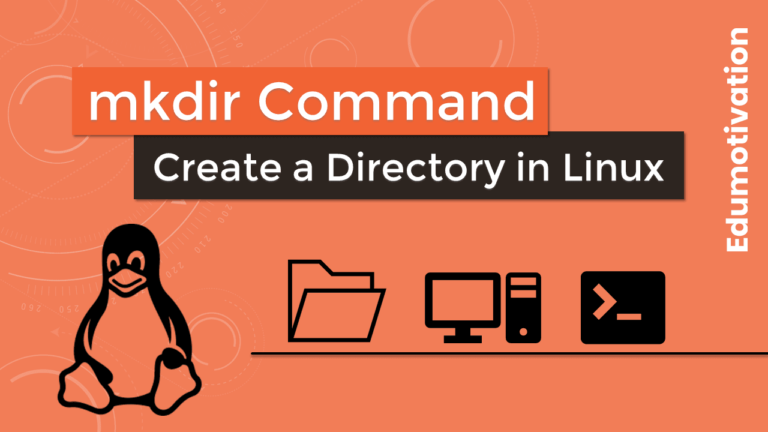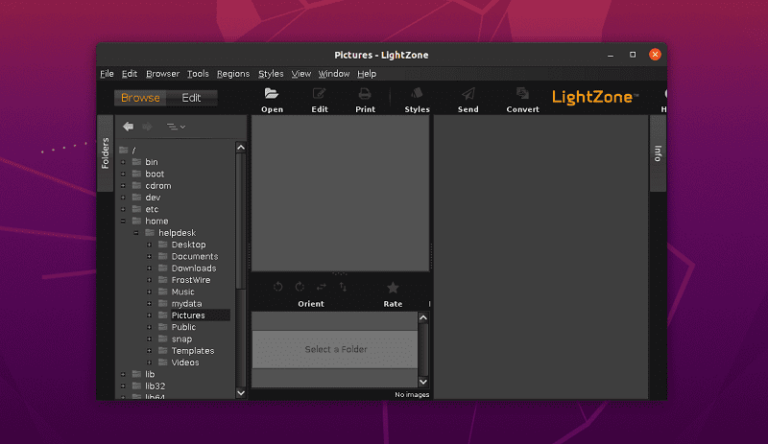Как установить Microsoft Teams на Ubuntu 20.04 LTS Focal Fossa [Step by Step Guide]
Что такое Microsoft Teams?
Microsoft Teams была запущена в ноябре 2016 года как часть пакета Office 365 для повышения производительности. Это постоянная платформа для совместной работы на основе чата с возможностью обмена документами, онлайн-встреч и многих других чрезвычайно полезных функций для делового общения.
Teams предлагает как индивидуальные, так и групповые чаты.
Оба типа являются постоянными, поэтому пользователям не нужно искать в истории разговоров, как это было в Skype для бизнеса.
MS Teams предлагает видеоконференцсвязь для 250 пользователей за сеанс. По многочисленным просьбам Microsoft активно работает над увеличением этого лимита.
Одна из наиболее упускаемых из виду функций в Teams – это возможность предлагать исходящие звонки прямо от клиента. Это отличный способ для удаленных или мобильных пользователей оставаться на связи с помощью одного надежного соединения.
Teams – это надежный инструмент для видеоконференцсвязи, но его возможности для звонков на этом не заканчиваются. Поскольку он позволяет осуществлять исходящие звонки с ПК и мобильных устройств, Teams – отличный способ предложить согласованные варианты общения и совместной работы гибридным пользователям, которые перемещаются из офиса в дом, в дорогу и обратно по непредсказуемому графику.
Функции Microsoft Teams выделяют его среди других программ для совместной работы:
- Команды и каналы
- Разговоры внутри каналов и команд
- Функция чата
- Хранение документов в SharePoint
- Онлайн-видеозвонки и демонстрация экрана
- Онлайн-встречи
- Аудиоконференцсвязь
- Полная телефония
Согласно статье businessofapps.com, в Microsoft Teams наблюдался огромный рост пользователей во время пандемии: с 20 миллионов пользователей в ноябре 2019 года до 44 миллионов в марте 2020 года, а затем до 75 миллионов к апрелю.
По данным компании Aternity, занимающейся управлением цифровым опытом, с февраля по июнь рост использования Microsoft Teams превзошел Zoom.
Пользователи Microsoft Teams (за год)

В этом руководстве показано, как установить Microsoft Teams на Ubuntu 20.04.
Итак, приступим.
Шаг: 1 Загрузите пакет Microsoft Teams
Откройте терминал (сочетание клавиш: Ctrl + Alt + T) и введите следующую команду, чтобы загрузить последнюю версию Microsoft Teams.
$ wget https://packages.microsoft.com/repos/ms-teams/pool/main/t/teams/teams_1.2.00.32451_amd64.debПримечание:
Я пишу эту статью 23 сентября 2021 года, и это последняя версия, доступная на данный момент.
В будущем, когда вы прочтете эту статью, возможно, выйдет последняя версия команд. Вы можете посетить на Официальный репозиторий пакетов Microsoft Скачать последнюю доступную версию MS Teams.
Кроме того, вы можете загрузить команды Microsoft в графическом виде. Для этого откройте официальный сайт Microsoft Teams, и вы увидите несколько вариантов загрузки.
Выбирать Linux Deb (64-разрядная) и загрузите .deb упаковка.

По умолчанию загруженный файл будет сохранен в вашем домашнем каталоге.
Шаг 2: установка Microsoft Teams
Теперь введите следующую команду, чтобы установить Microsoft Teams.
$ sudo dpkg -i teams_1.2.00.32451_amd64.debПримечание: Вам может быть предложено ввести пароль суперпользователя во время установки, поэтому введите правильные данные.
Теперь Microsoft Teams успешно установлена.
Как запустить команды
В строке поиска действий введите «Команды”И щелкните значок, чтобы запустить приложение.

Даже вы также можете запустить приложение Teams из командной строки, набрав teams.
В первый раз, когда открывается приложение Teams, вам необходимо войти в систему, используя свою учетную запись Microsoft, и все.

Примечание: Если у вас нет учетной записи Microsoft, вы можете создать новую.
Теперь Microsoft Teams готова к использованию.
Как удалить Microsoft Teams
В случае, если вы хотите удалить MS Teams, вы можете сделать это с помощью следующей команды.
$ sudo apt remove teamsЗаключение
Я надеюсь, что теперь вы хорошо понимаете, как установить Microsoft Teams на Ubuntu 20.04 LTS Focal Fossa.
Если у кого-то есть какие-либо вопросы о том, что мы рассмотрели в этом руководстве, не стесняйтесь спрашивать в разделе комментариев ниже, и я постараюсь ответить на них.